|
HANYA

Ringrazio Yvonne per avermi permesso di tradurre i suoi tutorial.

Porta con te l'immagine per tenere il segno.

Se vuoi stampare


|
qui puoi trovare qualche risposta ai tuoi dubbi.
Se l'argomento che ti interessa non è presente, ti prego di segnalarmelo.
Questo tutorial è stato creato con PSP X3, ma può essere eseguito anche con le altre versioni di PSP.
Per tradurlo, ho usato PSP X.
Occorrente:
Materiale qui
Il tube della donna è di Annelies
L'originale artista di questo tube è Sophie.
Il tube deco è di Guismo.
Grazie a tutti i creatori di tubes per le loro immagini.
Lascia intatto il nome del tube. Il © appartiene all'artista originale.
Mantieni il credito di chi ha creato il tube.
Filtri
in caso di dubbi, ricorda di consultare la mia sezione filtri qui
Filter Factory Gallery A qui
Xero - Porcelain qui
VM Extravaganza qui
Alien Skin Eye Candy 5 Impact qui
Animation Shop qui

Metti il preset yvonnespsplessen@hanyaEC5 nella cartella del filtro.
Doppio clic sul file e il preset sarà automaticamente installato nella cartella corretta.
1. Imposta il colore di primo piano con #cdc7c7,
e il colore di sfondo con #935062.
2. Apri una nuova immagine trasparente 800 x 600 pixels,
e riempila  con il colore di sfondo. con il colore di sfondo.
3. Livelli>Nuovo livello raster.
Selezione>Seleziona tutto.
4. Apri il tube Alies_518_fantasy-02062011 e vai a Modifica>Copia.
non chiuderlo perchè ti servirà ancora
Torna al tuo lavoro e vai a Modifica>Incolla nella selezione.
Selezione>Deseleziona.
5. Effetti>Effetti di immagine>Motivo unico, con i settaggi standard.

6. Regola>Sfocatura>Sfocatura gaussiana - raggio 50.

7. Effetti>Plugins>Filter Factory Gallery A - Raygun, con i settaggi standard.
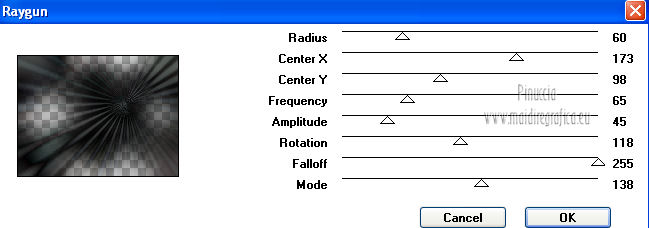
8. Effetti>Effetti di bordo>Aumenta.
9. Effetti>Plugins>Filter Factory Gallery A - Mirror,Mirror, con i settaggi standard.
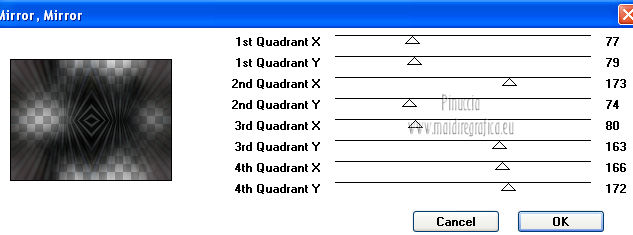
Abbassa l'opacità di questo livello al 70%.
Livelli>Unisci>Unisci giù.
10. Livelli>Duplica.
Effetti>Effetti geometrici>Prospettiva orizzontale

11. Effetti>Effetti di immagine>Scostamento.
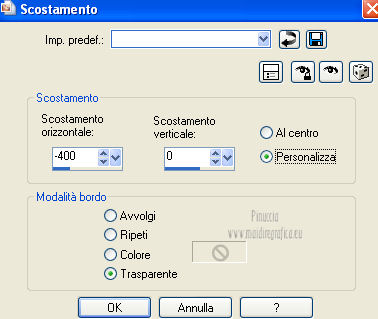
12. Livelli>Duplica.
Immagine>Rifletti.
Livelli>Unisci>Unisci giù.
13. Regola>Tonaltià e saturazione>Viraggio,
con i valori di Tonalità (H) e Saturazione (S) del tuo colore di primo piano.

14. Livelli>Duplica.
Cambia la modalità di miscelatura di questo livello in Filtra,
e abbassa l'opacità al 70%.
Livelli>Unisci>Unisci giù.
15. Livelli>Duplica.
Selezione>Seleziona tutto.
Selezione>Mobile.
Selezione>Immobilizza.
16. Effetti>Plugins>VM Extravaganza - Shoutin'!.
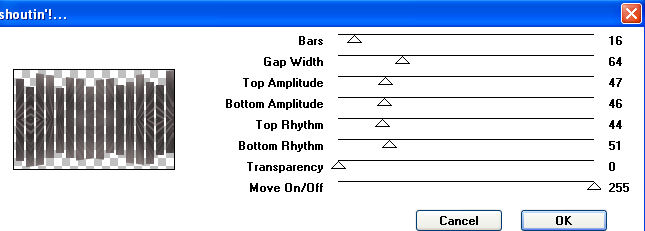
Selezione>Deseleziona.
17. Rimanendo posizionato su questo livello, chiudi il livello centrale Raster 1,
e così potrai vedere il risultato dell'Effetto Shoutin
e la riga di puntini in alto e in basso.
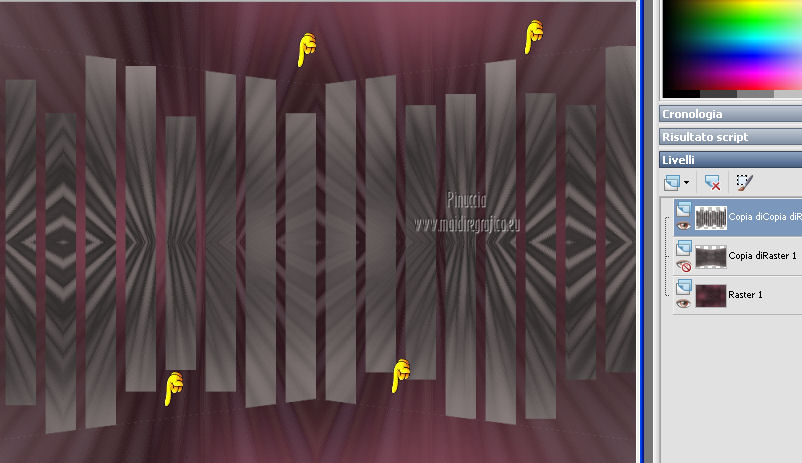
18. Attiva lo strumento Gomma 

e con cautela cancella i puntini,
eventualmente per cancellare negli spazi più ristretti, imposta la dimensione della gomma a 10.
Regola>Messa a fuoco>Metti a fuoco.
Cambia la modalità di miscelatura di questo livello in Filtra,
e abbassa l'opacità all'80%.
18. Apri e attiva il livello centrale.
Effetti>Plugins>Alien Skin Eye Candy 5 Impact - Perspective Shadow,
seleziona il preset yvonnespsplessen@HanyaEC5 e ok.
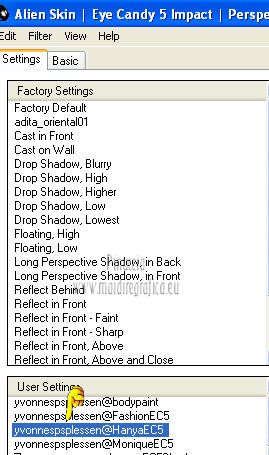
19. Apri il tube calguisv ectordecor12110 e vai a Modifica>Copia.
Torna al tuo lavoro e vai a Modifica>Incolla come nuovo livello.
Immagine>Ridimensiona, al 52%, bicubica, tutti i livelli non selezionato.
20. Effetti>Effetti di immagine>Scostamento.

21. Effetti>Effetti 3D>Sfalsa ombra.
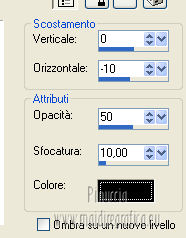
22. Livelli>Duplica.
Immagine>Rifletti.
Livelli>Unisci>Unisci tutto.
23. Modifica>Copia.
24. Immagine>Aggiungi bordatura, 1 pixel, simmetriche, con il colore di primo piano.
Immagine>Aggiungi bordatura, 50 pixels, simmetriche, con il colore di sfondo.
Seleziona questo bordo con la bacchetta magica 

Modifica>Incolla nella selezione.
25. Regola>Sfocatura>Sfocatura gaussiana, con i settaggi precedenti.
Selezione>Innalza selezione a livello.
26. Effetti>Plguins>VM Extravaganza - Stay in Line!, con i settaggi standard.

Il risultato di questo filtro può variare ed essere differente da quello del mio esempio.
27. Cambia la modalità di miscelatura di questo livello in Moltiplica,
e abbassa l'opacità al 40%.
28. Livelli>Unisci>Unisci giù.
Selezione>Inverti.
29. Effetti>Effetti 3D>Sfalsa ombra.

Ripeti l'Effetto Sfalsa ombra, cambiando verticale e orizzontale con -10.
Selezione>Deseleziona.
30. Effetti>Plugins>Xero - Porcelain.

31. Attiva nuovamente il tube Alies_518-fantasy-02062011 e vai a Modifica>Copia.
Torna al tuo lavoro e vai a Modifica>Incolla come nuovo livello.
Sposta  il tube sul bordo inferiore. il tube sul bordo inferiore.
32. Effetti>Effetti 3D>Sfalsa ombra.

33. Effetti>Plugins>Xero - Porcelain, con i settaggi precedenti.
34. Aggiungi il tuo nome e/o il tuo watermark su un nuovo livello.
35. Attiva il livello inferiore Raster 1.
Selezione>Seleziona tutto.
Livelli>Nuovo livello raster.
Riempi  la selezione con il colore di primo piano. la selezione con il colore di primo piano.
Selezione>Modifica>Contrai - 1 pixel.
Premi sulla tastiera il tasto CANC.
36. Selezione>Modifica>Contrai - 48 pixels.
Selezione>Modifica>Seleziona bordature selezione.

Riempi  la selezione con il colore di primo piano. la selezione con il colore di primo piano.
Selezione>Deseleziona.
37. Regola>Aggiungi/Rimuovi disturbo>Aggiungi disturbo.
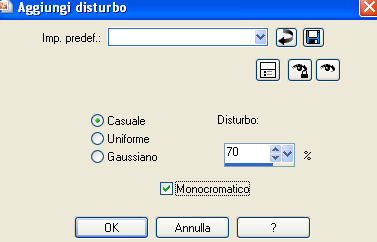
38. Modifica>Copia Unione.
Apri Animation Shop e vai a Modifica>Incolla>Incolla come nuova animazione.
39. Torna in Psp.
Modifica>Annulla azione Aggiungi disturbo.
Regola>Aggiungi/Rimuovi disturbo>Aggiungi disturbo.
Cambia il disturbo con 80 e ok.

40. Modifica>Copia Unione.
Torna in Animation Shop e vai a Modifica>Incolla>Incolla dopo il fotogramma corrente.
41. Di nuovo in PSP.
Modifica>Annulla azione Aggiungi disturbo.
Regola>Aggiungi/Rimuovi disturbo>Aggiungi disturbo.
Cambia il disturbo con 90 e ok.
Modifica>Copia Unione.
In Animation Shop: Modifica>Incolla>Incolla dopo il fotogramma corrente.
Controlla il risultato cliccando su Visualizza  e salva in formato gif. e salva in formato gif.

Se hai problemi o dubbi, o trovi un link non funzionante,
o anche soltanto per un saluto, scrivimi.
24 Luglio 2012
|

